debian使用桌面管理器管理多个桌面系统
环境:debian12.x
前言:我安装了debian12版本的操作系统在虚拟机中,在安装的时候选择的是KDE桌面,便于以后日常使用linux操作系统
在安装KDE桌面后,会自动安装一个sddm,sddm是一个显示管理器,以后安装了其他桌面操作系统可以通过这个工具来切换桌面系统。
安装xfce桌面:
sudo apt install xfce4
执行完这条命令后就会安装xfce桌面,执行期间可能会让配置使用哪个桌面管理器,安装了xfce后会多一个lightdm显示管理器,KDE默认带一个sddm管理器,选一个就行了,个人认为sddm更加好看些,lightdm太简洁了,简洁的有点单调;然后系统中就会多个xfce桌面,那要怎么切换呢?
如图:(每个显示管理器切换位置会有所差异,下图是sddm的)
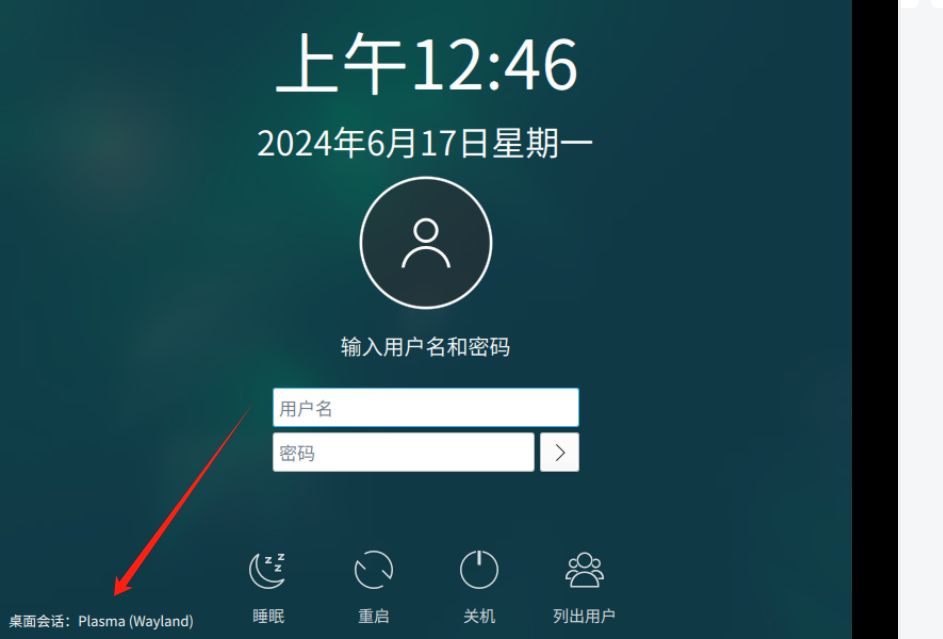
点击这个桌面会话,选xfce就可以了,然后登录后就会进入xfce桌面了。
显示管理器的查看与切换:
#查看当前使用的显示管理器,这里我的输出是/usr/bin/sddm,也就是使用的是sddm显示管理器。
cat /etc/X11/default-display-manager
#更改显示管理器,这里例子更改为lightdm显示管理器,也就是xfce的显示管理器
sudo dpkg-reconfigure lightdm
遇到的问题及其解决方法:
在这期间,我遇到一个问题,再次切换到kde桌面后,不知为何无法通过sddm登录root用户了,再三确认密码没输错并且命令行下可以正常登录,一番排错后,得出以下解决办法:
- 编辑
/etc/pam.d/sddm文件,将auth required pam_succeed_if.so user !=root quiet_success前加#注释掉 - 编辑
/root/.bashrc,在文件末尾追加tty -s && mesg n,这个命令是以防止在登录时向root用户的终端发送欢迎消息或其他通知。这是因为在图形界面登录时,终端并不存在,而mesg n命令会导致错误信息的输出。 - 重启sddm显示管理器服务和加载文件更改,或者直接重启系统。
卸载xfce桌面
在网上搜索许多结果后,发现并不能完全卸载xfce桌面,因为还是可以通过桌面管理器切换桌面,经过我的一番摸索,要想彻底删除xfce相关库与组件请使用以下命令:
#删除所有有关库与组件,但是保险起见,还是多看一眼确认一下是否匹配到的有xfce以外的文件,避免误删,亲测有效
sudo apt remove *xfce4*
#清除残余文件
sudo apt autoremove
#清楚系统缓存
sudo apt clean
再次重启显示管理器发现桌面选项已经没有xfce选项,完毕!





